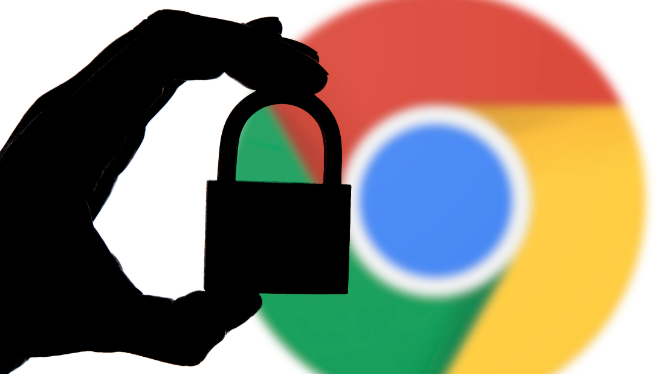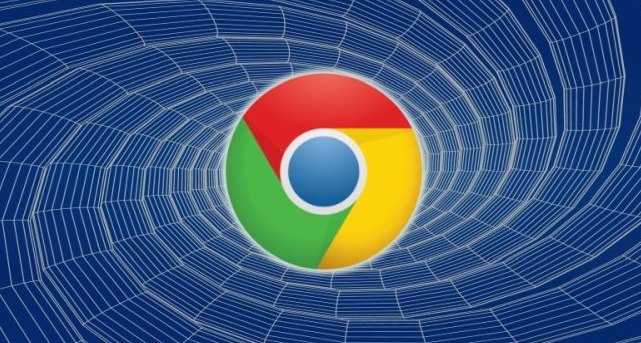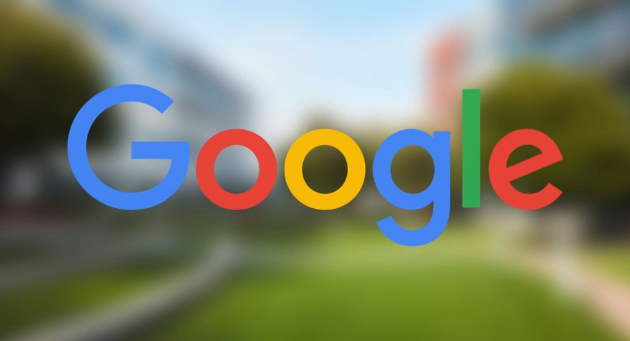1. 检查浏览器设置
- 打开Chrome浏览器,点击右上角的三个点,选择“设置”,在左侧菜单中点击“隐私与安全”。查看是否有关于下载功能的特定设置被更改,例如某些安全扩展程序可能会限制下载功能。如果有相关设置,可尝试调整为允许下载。
- 在设置页面中,点击“高级”选项,展开更多设置内容。在高级设置中,查找与下载相关的选项,如“安全下载”等。确保这些选项没有被错误地配置为禁止下载。
2. 清除浏览器缓存和Cookie
- 进入清除界面:在浏览器设置中,找到“隐私与安全”部分,点击“清除浏览数据”。
- 选择清除内容:在弹出的窗口中,选择需要清除的数据类型,包括缓存图像和文件、Cookie及其他网站数据等。可以选择清除全部数据,也可以根据时间范围进行清除,如过去一小时、过去一天等。
- 确认清除:点击“清除数据”按钮,等待浏览器完成清除操作。清除完成后,重新尝试下载,看下载功能是否恢复。
3. 检查防病毒软件和防火墙
- 部分防病毒软件可能会将谷歌浏览器的下载功能误判为安全威胁而进行限制。打开防病毒软件的设置界面,查找与浏览器相关的安全规则或信任列表设置。将谷歌浏览器添加到信任列表中,或者调整安全规则,允许浏览器的下载功能。
- 检查电脑的防火墙设置,确保谷歌浏览器被允许通过防火墙进行网络通信。在防火墙的设置界面中,查找应用程序规则或例外列表,将谷歌浏览器的相关进程添加到允许列表中。
4. 重置浏览器设置
- 在浏览器设置中,找到“高级”选项,然后点击“重置并清理”部分的“将设置恢复到原始默认设置”按钮。
- 在弹出的提示窗口中,确认重置操作。重置后,浏览器的所有设置将恢复到初始状态,包括下载功能的相关设置。需要注意的是,重置操作会清除浏览器的个性化设置和扩展程序,需要提前备份重要数据。
5. 更新浏览器
- 在浏览器设置中,找到“关于Chrome”部分,浏览器会自动检查是否有可用的更新。如果有更新,按照提示进行下载和安装。
- 更新过程中,可能需要重新启动浏览器。更新完成后,下载功能可能会因修复了之前的策略限制问题而恢复正常。
6. 其他补充操作
- 若需更高级的控制(如跳过广告、批量管理多个视频),可安装第三方插件(如“Adblock Plus”屏蔽广告,或“Video Speed Controller”调节播放速度)。安装后需根据插件说明进行个性化设置。